Atualizado 2024 abril: Pare de receber mensagens de erro e deixe seu sistema mais lento com nossa ferramenta de otimização. Adquira agora em este link
- Baixe e instale a ferramenta de reparo aqui.
- Deixe-o escanear seu computador.
- A ferramenta irá então consertar seu computador.
Sem dúvida, perder o controle do computador é desanimador. Basta dizer que tal problema transformará a rotina diária do seu PC em um pesadelo, pois você não poderá usar seus arquivos, pastas ou aplicativos e, portanto, não poderá fazer seu trabalho. Infelizmente, no Windows 10, 8, 8.1 ou 7, sem motivo aparente, você pode se deparar com a mensagem “Você precisa de permissão para realizar esta ação”, o que significa que este problema pode aparecer inesperadamente e estragar tudo. Como você está nesta página, presumimos que este seja o seu caso.
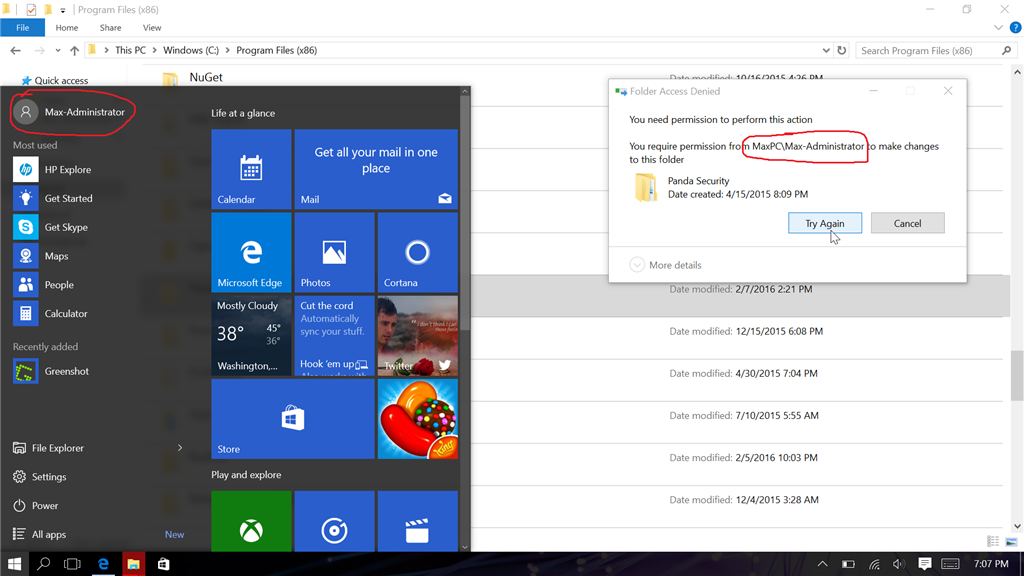
Neste artigo, orientarei você nos diferentes métodos que você pode usar para tentar resolver esse problema, começando pelas soluções mais simples com menor probabilidade de funcionar, seguidas pelas soluções que demoram mais tempo, mas exigem mais trabalho.
Desativando antivírus de terceiros
Para começar, você precisa desativar temporariamente sua solução de segurança que não seja da Microsoft, pois pode ser a culpada. Se isso resolver seu problema, relate-o ao seu provedor ou considere mudar para outro produto antivírus.
Adicionar permissões de proprietário à pasta
Use o procedimento a seguir para corrigir esse problema até reiniciar o computador:
- Faça logon no seu computador como administrador.
- Navegue até a pasta em que o problema está localizado. Clique com o botão direito e selecione Propriedades no menu de contexto.
- Em Propriedades | Clique na guia Segurança, clique no botão Avançado e em “Alterar proprietário” na caixa de diálogo Configurações de segurança avançadas (se você já for o proprietário, execute esta etapa mesmo assim!) E, na caixa de diálogo que aparecer, digite o proprietário que deseja
- Uma nova caixa de seleção agora aparece com o título “Substituir proprietário em subcontêineres e objetos”; selecione-o.
- Selecione também a caixa de seleção inferior “Substituir todas as entradas de permissão para objetos filho por entradas de permissão herdadas deste objeto”.
- Sob o permissão grade de entradas, verifique se sua conta atual tem controle total (caso contrário, edite ou adicione sua conta para que seja listada com controle de rastreamento) Por fim, clique em Aplicar. Isto pode tomar algum tempo.
Atualização de abril de 2024:
Agora você pode evitar problemas com o PC usando esta ferramenta, como protegê-lo contra perda de arquivos e malware. Além disso, é uma ótima maneira de otimizar seu computador para obter o máximo desempenho. O programa corrige erros comuns que podem ocorrer em sistemas Windows com facilidade - sem necessidade de horas de solução de problemas quando você tem a solução perfeita ao seu alcance:
- Passo 1: Baixar Ferramenta de Reparo e Otimização de PC (Windows 10, 8, 7, XP e Vista - Certificado Microsoft Gold).
- Passo 2: clique em “Iniciar digitalização”Para localizar os problemas do registro do Windows que podem estar causando problemas no PC.
- Passo 3: clique em “Reparar tudo”Para corrigir todos os problemas.
Alterar permissões de segurança usando o prompt de comando
- Clique no ícone de pesquisa ou na caixa de pesquisa na barra de tarefas.
- Digite cmd e clique com o botão direito do mouse no prompt de comando nos resultados.
- Selecione Executar como administrador.
- Digite takeown / f / r / dy e pressione Enter para obter um diretório específico.
- Digite icacls / grant administradores: F / T e pressione Enter.
- Aguarde até que o comando esteja completo.
Também existem outras maneiras de corrigir o erro de negação de acesso:
- Analise o seu PC em busca de vírus e malware.
- Desative o UAC ou o controle de conta de usuário.
- Reinicie o seu PC no modo de segurança.
- Repare o registro do sistema.
- Reinstale os programas afetados.

Desative todos os programas antivírus de terceiros.
Como mencionado acima, é possível que um aplicativo de terceiros possa causar esse erro no seu sistema. Os usuários do Windows 10 relatam que muitos aplicativos antivírus são capazes de causar esse erro. A maneira melhor e mais segura de testá-lo é desabilitar temporariamente o programa antivírus e verificar se o erro ainda ocorre.
Nota: Certifique-se de ativar o Windows Defender quando o programa antivírus de terceiros estiver desativado. O Defender é uma solução nativa de proteção contra malware do Windows 10 que oferece a proteção necessária ao usar o seu PC.
Aprenda a desativar temporariamente um aplicativo antivírus.
- Abra o Gerenciador de tarefas de uma das seguintes maneiras:
- Clique com o botão direito do mouse na barra de tarefas e selecione Gerenciador de Tarefas no menu de contexto.
- Pressione Ctrl + Alt + Del no teclado e aguarde a tela de opções de segurança aparecer. Em seguida, selecione Gerenciador de tarefas.
- Se o seu gerenciador de tarefas foi iniciado no modo de exibição compacto, clique na opção Mais detalhes na parte inferior esquerda da janela.
- Mude para a guia “Iniciar” na parte superior da janela do Gerenciador de Tarefas. Aqui você pode ver todos os aplicativos que iniciarão com o seu computador.
- Selecione seu aplicativo antivírus de terceiros e clique no botão “Desativar” no canto inferior direito da janela. O status do aplicativo deve mudar para “Desativado”.
- Repita esse processo para qualquer software antivírus de terceiros instalado no seu computador e reinicie o dispositivo.

Após a conclusão dessas etapas, seu computador será inicializado sem o software antivírus de terceiros, permitindo que você verifique se o seu problema foi resolvido.
Se você conseguir editar, excluir e recriar pastas / arquivos, é muito provável que o aplicativo antivírus que você está usando tenha atrapalhado suas permissões. Recomendamos que você procure outro aplicativo ou entre em contato com o suporte ao cliente.
Dica do especialista: Esta ferramenta de reparo verifica os repositórios e substitui arquivos corrompidos ou ausentes se nenhum desses métodos funcionar. Funciona bem na maioria dos casos em que o problema é devido à corrupção do sistema. Essa ferramenta também otimizará seu sistema para maximizar o desempenho. Pode ser baixado por Clicando aqui

CCNA, Desenvolvedor da Web, Solucionador de problemas do PC
Eu sou um entusiasta de computador e pratico profissional de TI. Eu tenho anos de experiência atrás de mim em programação de computadores, solução de problemas de hardware e reparo. Eu me especializei em Desenvolvimento Web e Design de Banco de Dados. Eu também tenho uma certificação CCNA para Design de Rede e Solução de Problemas.

